winxp系统笔记本激活预装office报错的操作教程
发布日期:2019-02-15 15:25 作者:深度技术 来源:www.shenduwin10.com
winxp系统笔记本激活预装office报错的操作教程?
我们在操作winxp系统电脑的时候,常常会遇到winxp系统笔记本激活预装office报错的问题。那么出现winxp系统笔记本激活预装office报错的问题该怎么解决呢?很多对电脑不太熟悉的小伙伴不知道winxp系统笔记本激活预装office报错到底该如何解决?其实只需要确保笔记本电脑有预装的正版的office 2016家庭和学生版。可通过笔记本右侧掌托处会贴有Microsoft office 2016 家庭和学生版的标签进行查看;确保windows 10系统已联网自动激活,如尚未激活请保持联网状态等待系统自动激活完成后再进行office激活;就可以了。下面小编就给小伙伴们分享一下winxp系统笔记本激活预装office报错具体的解决方法:
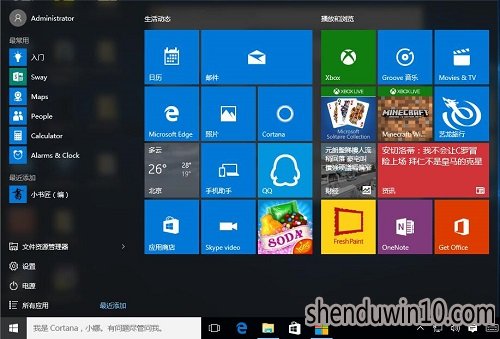

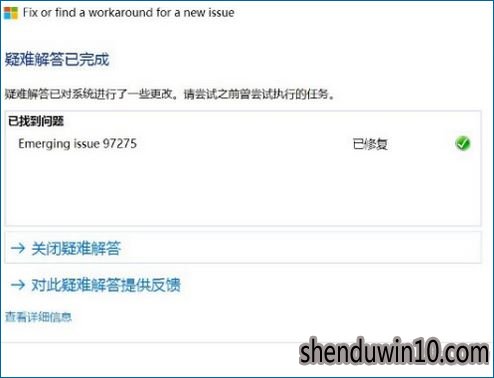

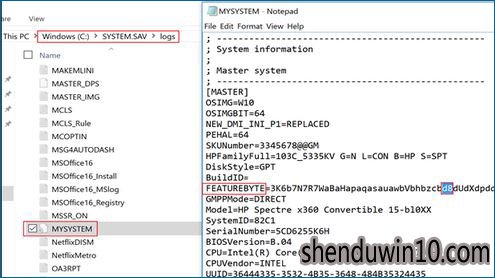
上文分享的,便是winxp系统笔记本激活预装office报错的操作教程了,如若修复完成后还无法解决这个问题,建议大家重新安装。
我们在操作winxp系统电脑的时候,常常会遇到winxp系统笔记本激活预装office报错的问题。那么出现winxp系统笔记本激活预装office报错的问题该怎么解决呢?很多对电脑不太熟悉的小伙伴不知道winxp系统笔记本激活预装office报错到底该如何解决?其实只需要确保笔记本电脑有预装的正版的office 2016家庭和学生版。可通过笔记本右侧掌托处会贴有Microsoft office 2016 家庭和学生版的标签进行查看;确保windows 10系统已联网自动激活,如尚未激活请保持联网状态等待系统自动激活完成后再进行office激活;就可以了。下面小编就给小伙伴们分享一下winxp系统笔记本激活预装office报错具体的解决方法:
激活前提条件:
1.、确保笔记本电脑有预装的正版的office 2016家庭和学生版。可通过笔记本右侧掌托处会贴有Microsoft office 2016 家庭和学生版的标签进行查看;
2、确保windows 10系统已联网自动激活,如尚未激活请保持联网状态等待系统自动激活完成后再进行office激活;
3、确认具备一个有效的微软账号,创建微软账号时需要注册邮箱,并通过邮箱接收验证邮件来完成激活,如果没有通过邮件验证账号,此账号同样会影响后续的office激活。
开始激活:
1、打开开始菜单,找到office,点击任意一款office的软件,如:word
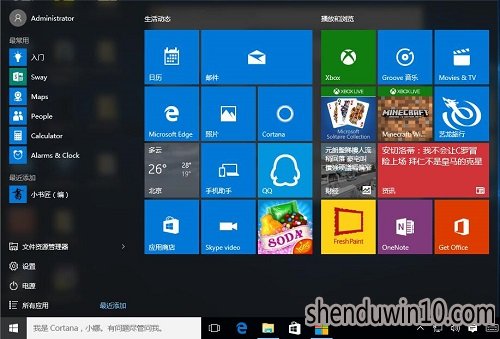
2、此时会弹出激活按钮,会提醒您“这台电脑包括office”,需要进行激活,如图:

3、如果弹出的窗口并没有“这台电脑包括office”的描述,请关闭所有office已开启的程序,下载运行微软的修正补丁;
运行成功后的画面如下,点击关闭后,重新到磁贴中打开office组件程序,确认出现步骤2中的激活页面再继续后续的激活步骤,如图:
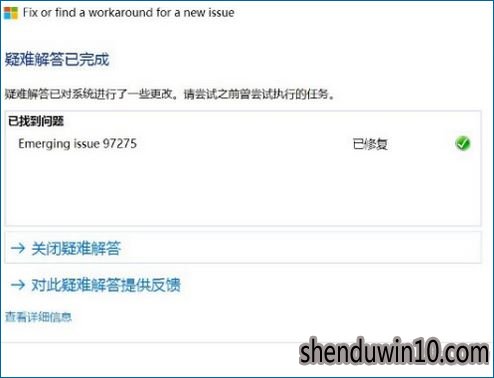
4、点击激活后会遇到激活无效的现象:

情况一:若没有点击过试用按钮,或者已经F11一键恢复了出厂设置,还没有开始激活office,请到C盘system.sav文件夹内的logs文件夹下用记事本打开Mysystem.ini文件,将下图FEATUREBYTE中的”d8”改为”fg”并保持退出。
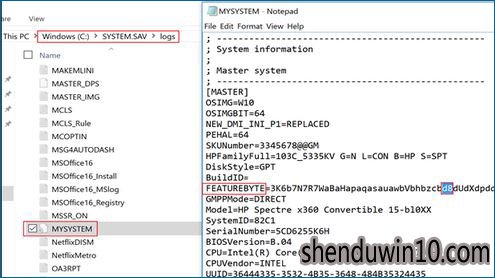
情况二:若已经点击试用按钮,需要备份重要的个人资料,开机不断按F11键通过疑难解答,Recovery Manager恢复系统到出厂状态
下载并安装此程序:http://ftp.hp.com/pub/softpaq/sp78001-78500/sp78285.exe
重启系统,启动任意office组件程序登录您要绑定的有效微软账户,office将自动完成激活
若以上方法依旧无法激活,则需要思考的:激活office时提示当前office已经和某个不明来源的账户进行了绑定,提示密钥已经使用
提示激活已经超过最大限制次数,无法完成最后的激活。
上文分享的,便是winxp系统笔记本激活预装office报错的操作教程了,如若修复完成后还无法解决这个问题,建议大家重新安装。
精品APP推荐
地板换色系统 V1.0 绿色版
u老九u盘启动盘制作工具 v7.0 UEFI版
EX安全卫士 V6.0.3
思维快车 V2.7 绿色版
清新绿色四月日历Win8主题
Doxillion V2.22
翼年代win8动漫主题
海蓝天空清爽Win8主题
淘宝买家卖家帐号采集 V1.5.6.0
风一样的女子田雨橙W8桌面
优码计件工资软件 V9.3.8
Process Hacker(查看进程软件) V2.39.124 汉化绿色版
Ghost小助手
点聚电子印章制章软件 V6.0 绿色版
慵懒狗狗趴地板Win8主题
彩影ARP防火墙 V6.0.2 破解版
IE卸载工具 V2.10 绿色版
PC Lighthouse v2.0 绿色特别版
foxy 2013 v2.0.14 中文绿色版
游行变速器 V6.9 绿色版
- 专题推荐
- 深度技术系统推荐
- 1深度技术Ghost Win10 x64位 多驱动纯净版2019V08(绝对激活)
- 2深度技术 Ghost Win10 x86 装机版 2016年05月
- 3深度技术Ghost Win10 X64 精选纯净版2021v03(激活版)
- 4深度技术Ghost Win10 X32位 完美装机版2017.09月(免激活)
- 5萝卜家园Windows11 体验装机版64位 2021.09
- 6深度技术 Ghost Win10 32位 装机版 V2016.09(免激活)
- 7深度技术Ghost Win10 x64位 特别纯净版v2018.01(绝对激活)
- 8深度技术Ghost Win10 X32增强修正版2017V01(绝对激活)
- 9深度技术Ghost Win10 x64位 完美纯净版2019年05月(无需激活)
- 10深度技术Ghost Win10 (64位) 经典装机版V2017.07月(免激活)
- 深度技术系统教程推荐

